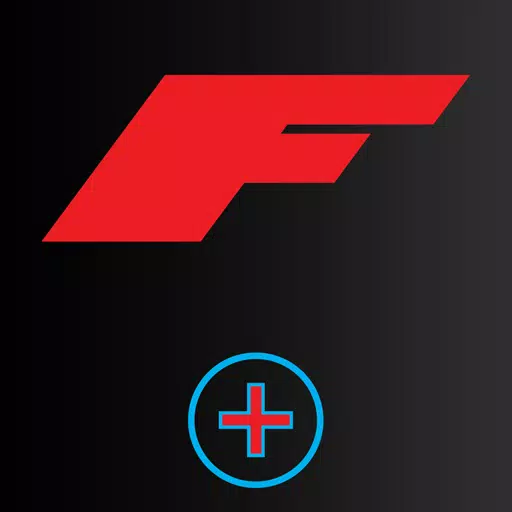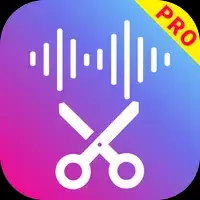यह गाइड बताता है कि विभिन्न प्लेटफार्मों में अपने ओवरवॉच 2 उपयोगकर्ता नाम को कैसे बदलें। जब तक क्रॉस-प्लेटफॉर्म प्ले अक्षम नहीं होता है, तब तक आपका इन-गेम नाम आपके बैटल.नेट खाते (बैटलगेट) से जुड़ा हुआ है।
विषयसूची
- क्या आप ओवरवॉच 2 में अपना नाम बदल सकते हैं?
- ओवरवॉच 2 में अपना नाम कैसे बदलें
- पीसी पर अपने निक को बदलना
- Xbox पर अपना नाम बदलना
- PlayStation पर अपना उपयोगकर्ता नाम बदलना
- अंतिम सिफारिशें
क्या आप ओवरवॉच 2 में अपना नाम बदल सकते हैं?
हाँ! प्रक्रिया आपके प्लेटफ़ॉर्म और क्रॉस-प्लेटफॉर्म प्ले सेटिंग्स के आधार पर भिन्न होती है।
ओवरवॉच 2 में अपना नाम कैसे बदलें
आपका इन-गेम नाम बर्फ़ीला तूफ़ान पारिस्थितिकी तंत्र के भीतर आपका बैटलग है।
प्रमुख बिंदु:
- एक मुफ्त बैटलग परिवर्तन की अनुमति है।
- बाद के परिवर्तन एक शुल्क प्राप्त करते हैं (जैसे, $ 10 USD; अपने क्षेत्र की कीमत की जाँच करें)।
- क्रॉस-प्लेटफ़ॉर्म प्ले सक्षम के साथ, प्रक्रिया पीसी और कंसोल के लिए समान है।
- अक्षम क्रॉसप्ले को कंसोल सेटिंग्स के माध्यम से अपना नाम बदलने की आवश्यकता होती है।
पीसी पर अपने निक को बदलना (या क्रॉस-प्लेटफॉर्म प्ले के साथ कंसोल)
1। आधिकारिक Battle.net वेबसाइट पर लॉग इन करें। 2। अपने उपयोगकर्ता नाम (शीर्ष-सही) पर क्लिक करें। 3। "खाता सेटिंग्स" चुनें। 4। अपने बैटललेट का पता लगाएँ और "अपडेट" (पेंसिल आइकन) पर क्लिक करें। 5। अपना नया नाम दर्ज करें (बैटलटैग नामकरण नियमों के बाद)। 6। पर क्लिक करें "अपना बैटललेट बदलें।"
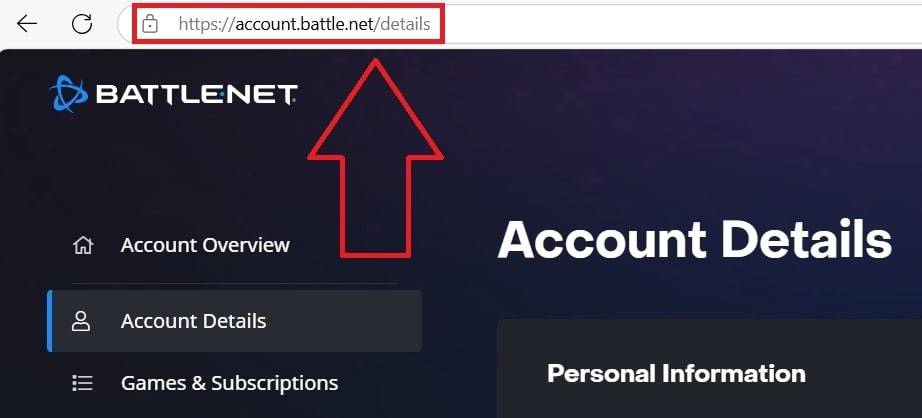 IMGP%
IMGP%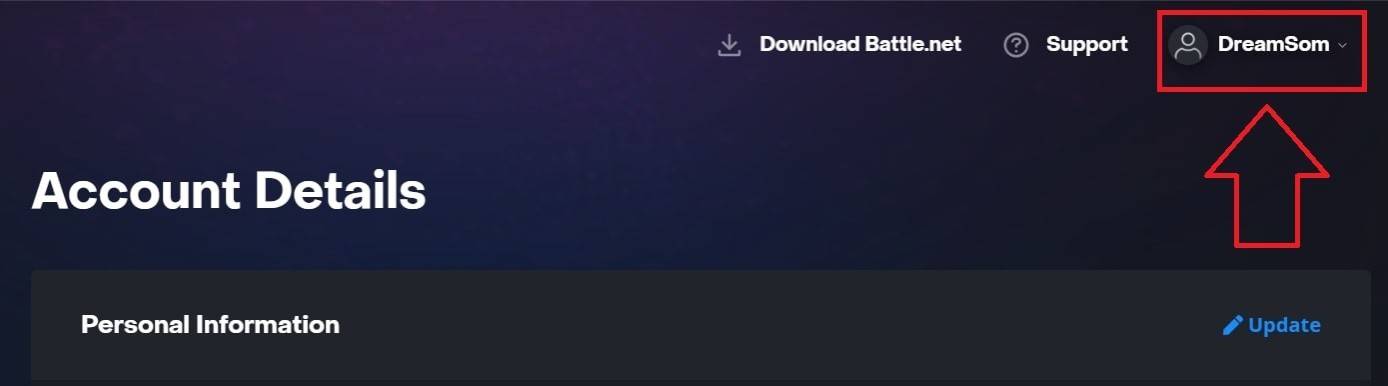
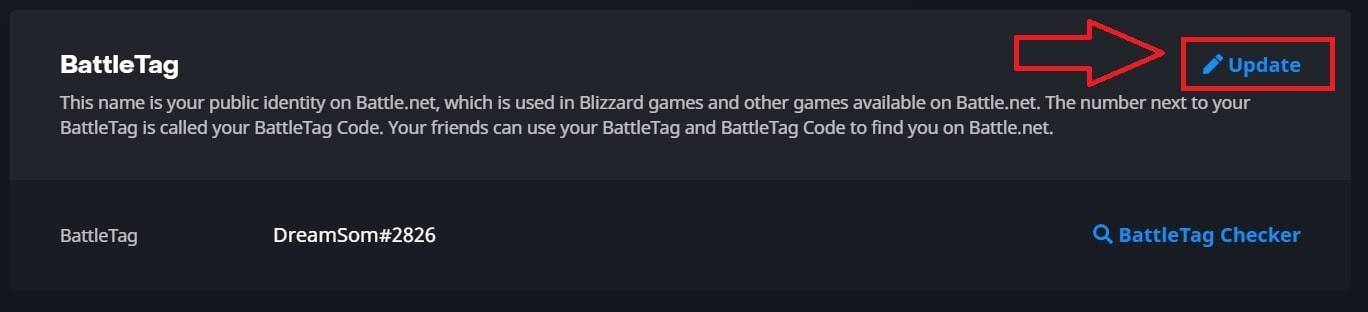
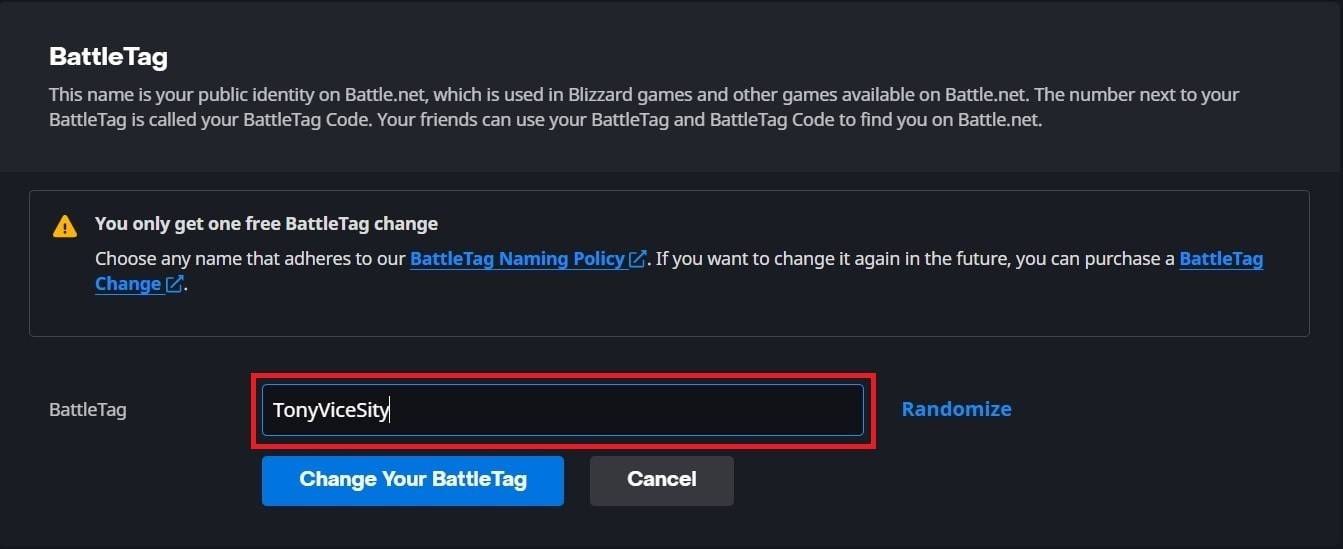
नोट: अपडेट में 24 घंटे तक का समय लग सकता है।
Xbox पर अपना नाम बदलना (क्रॉस-प्लेटफ़ॉर्म प्ले अक्षम)
आपका इन-गेम नाम आपका Xbox Gamertag है।
1। Xbox बटन दबाएं। 2। "प्रोफ़ाइल और सिस्टम" पर जाएं, फिर आपकी प्रोफ़ाइल। 3। "मेरी प्रोफ़ाइल" का चयन करें, फिर "कस्टमाइज़ प्रोफ़ाइल।" 4। अपने Gamertag पर क्लिक करें, एक नया नाम दर्ज करें, और ऑन-स्क्रीन निर्देशों का पालन करें।
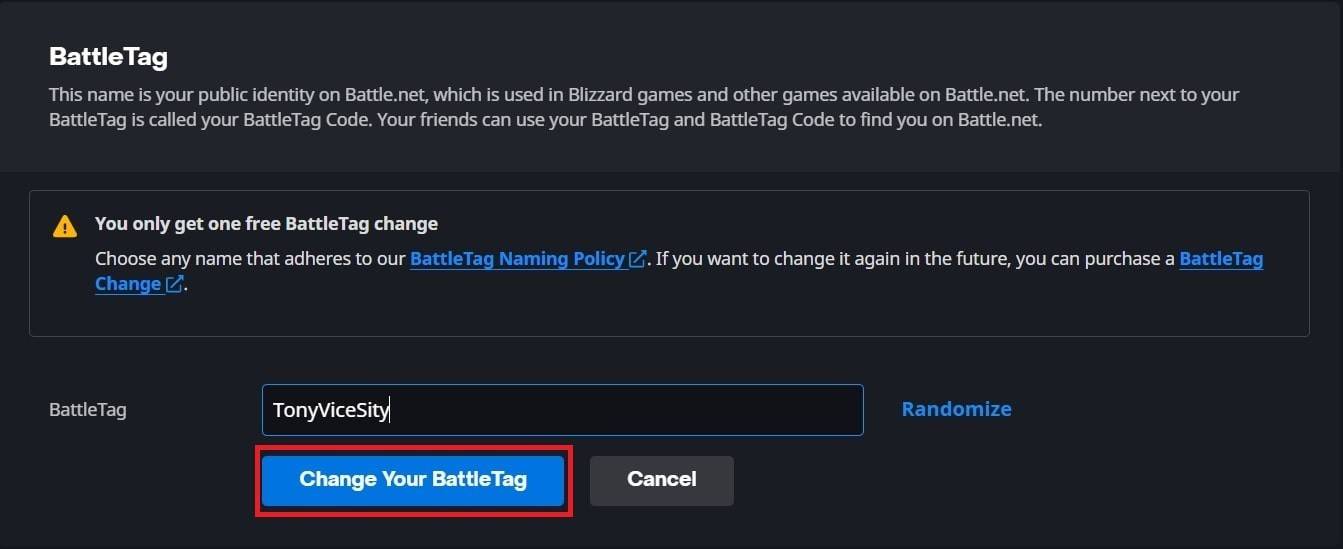 IMGP%
IMGP%

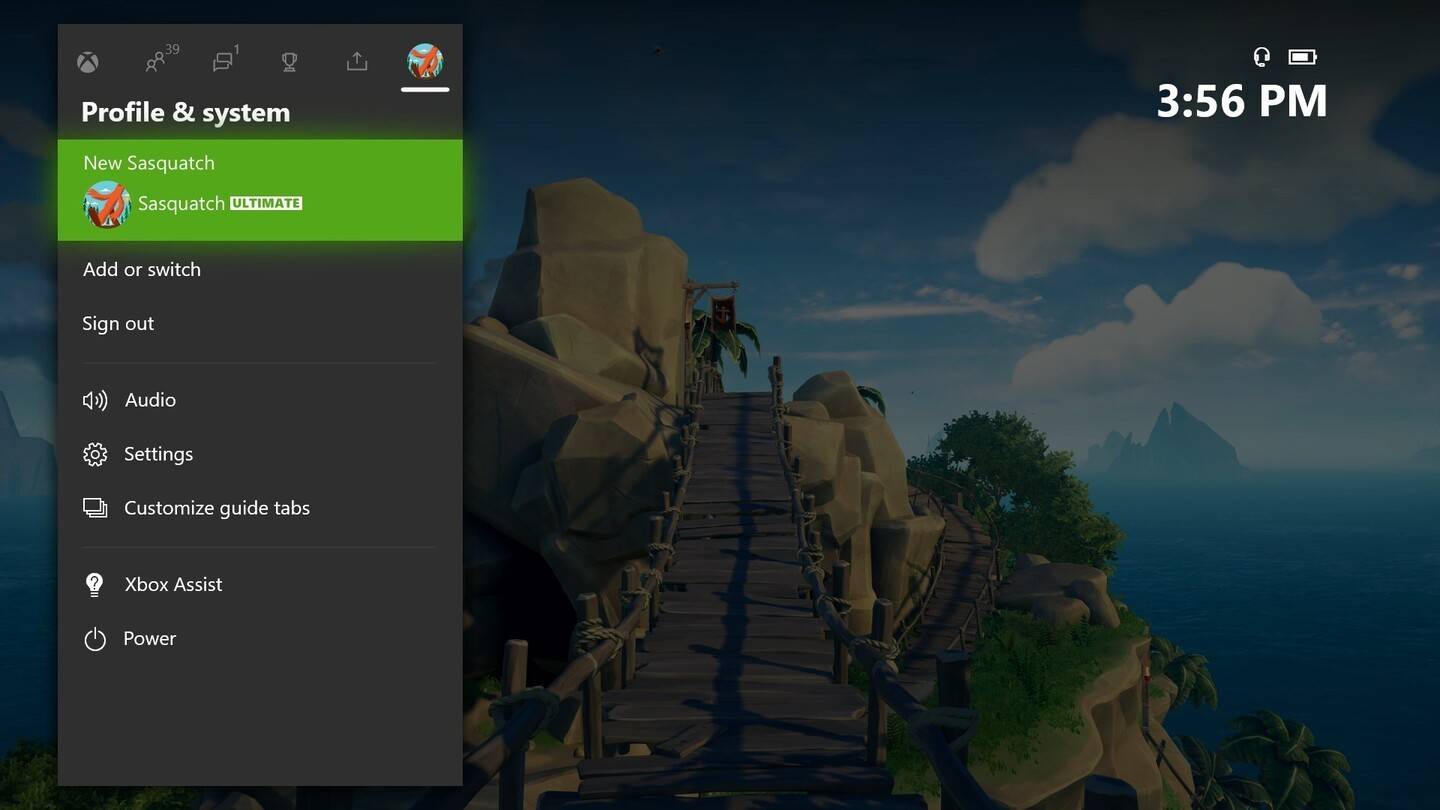
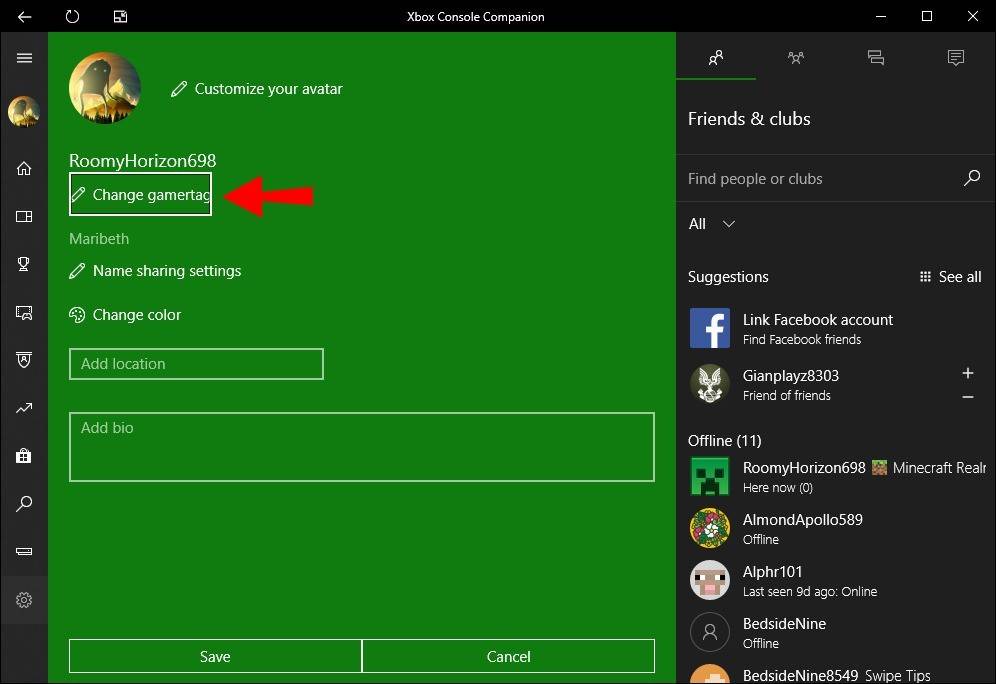
नोट: यह नाम केवल अन्य Xbox खिलाड़ियों को क्रॉस-प्लेटफ़ॉर्म प्ले अक्षम के साथ दिखाई देता है।
PlayStation पर अपना उपयोगकर्ता नाम बदलना (क्रॉस-प्लेटफ़ॉर्म प्ले अक्षम)
आपका इन-गेम नाम आपका PSN ID है।
1। "सेटिंग्स," फिर "उपयोगकर्ताओं और खातों पर जाएं।" 2। "खातों," फिर "प्रोफ़ाइल" का चयन करें। 3। "ऑनलाइन आईडी" खोजें और "ऑनलाइन आईडी बदलें" पर क्लिक करें। 4। अपना नया नाम दर्ज करें और पुष्टि करें।
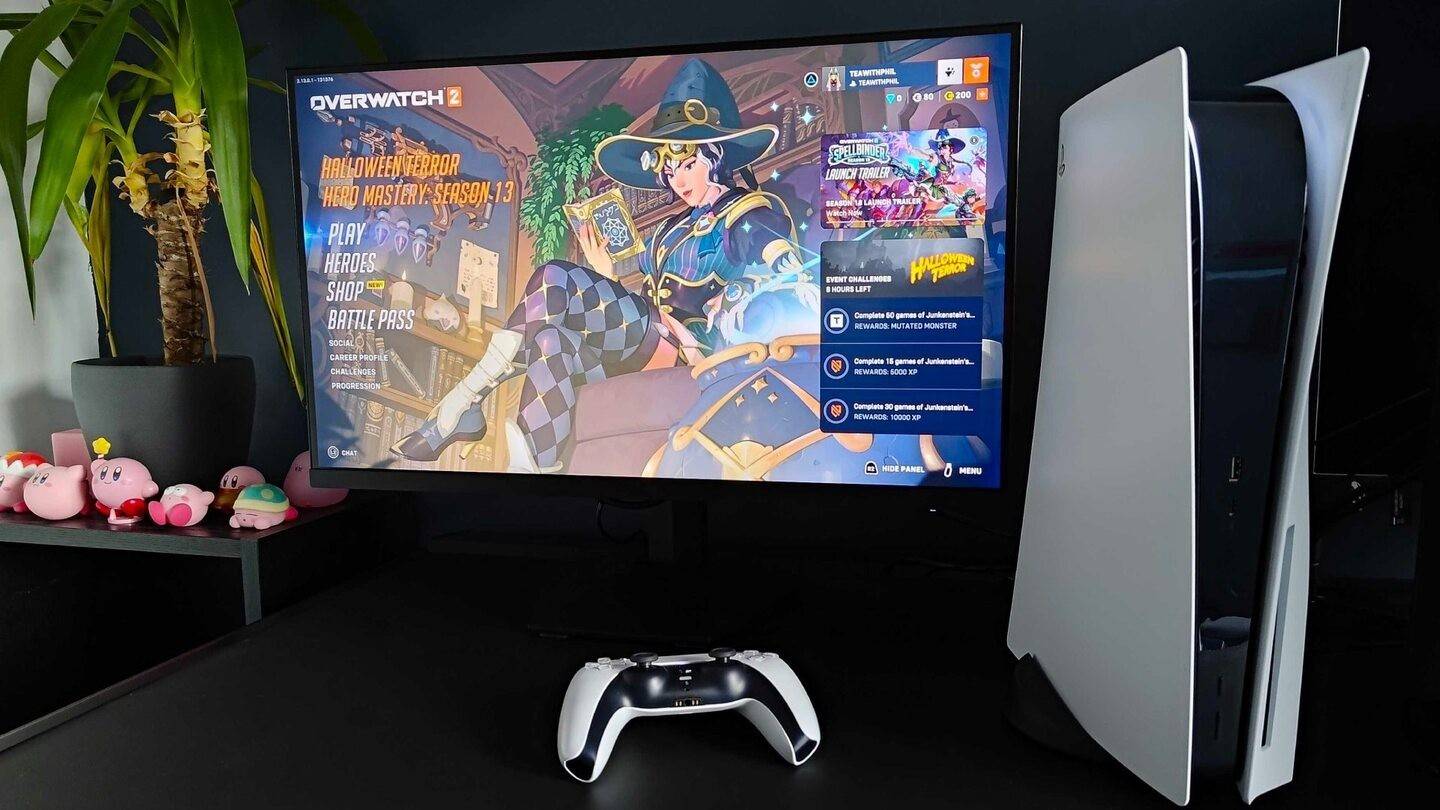 IMGP%
IMGP%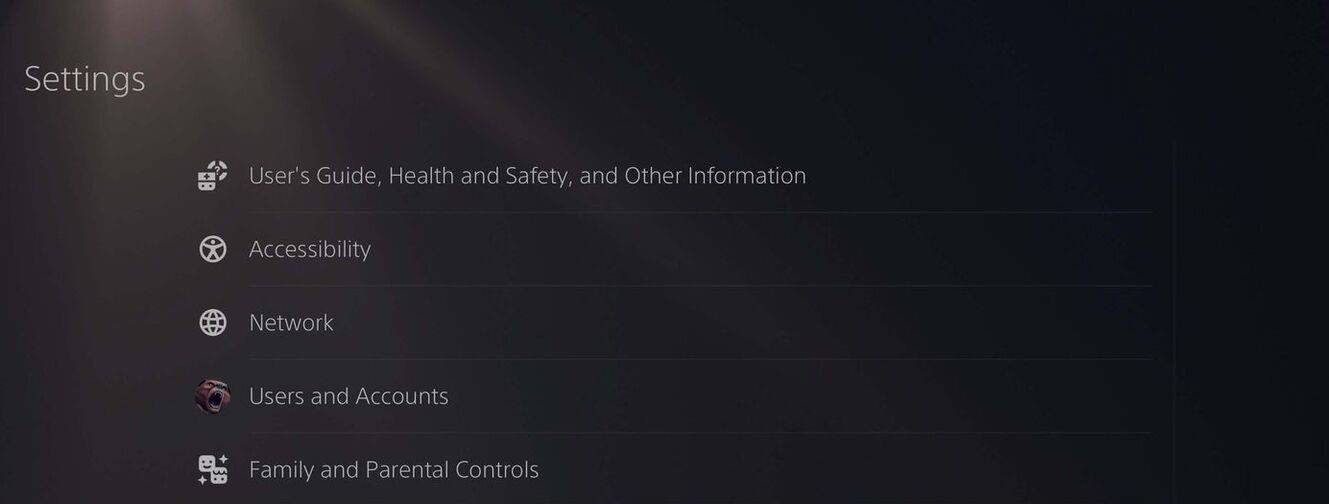
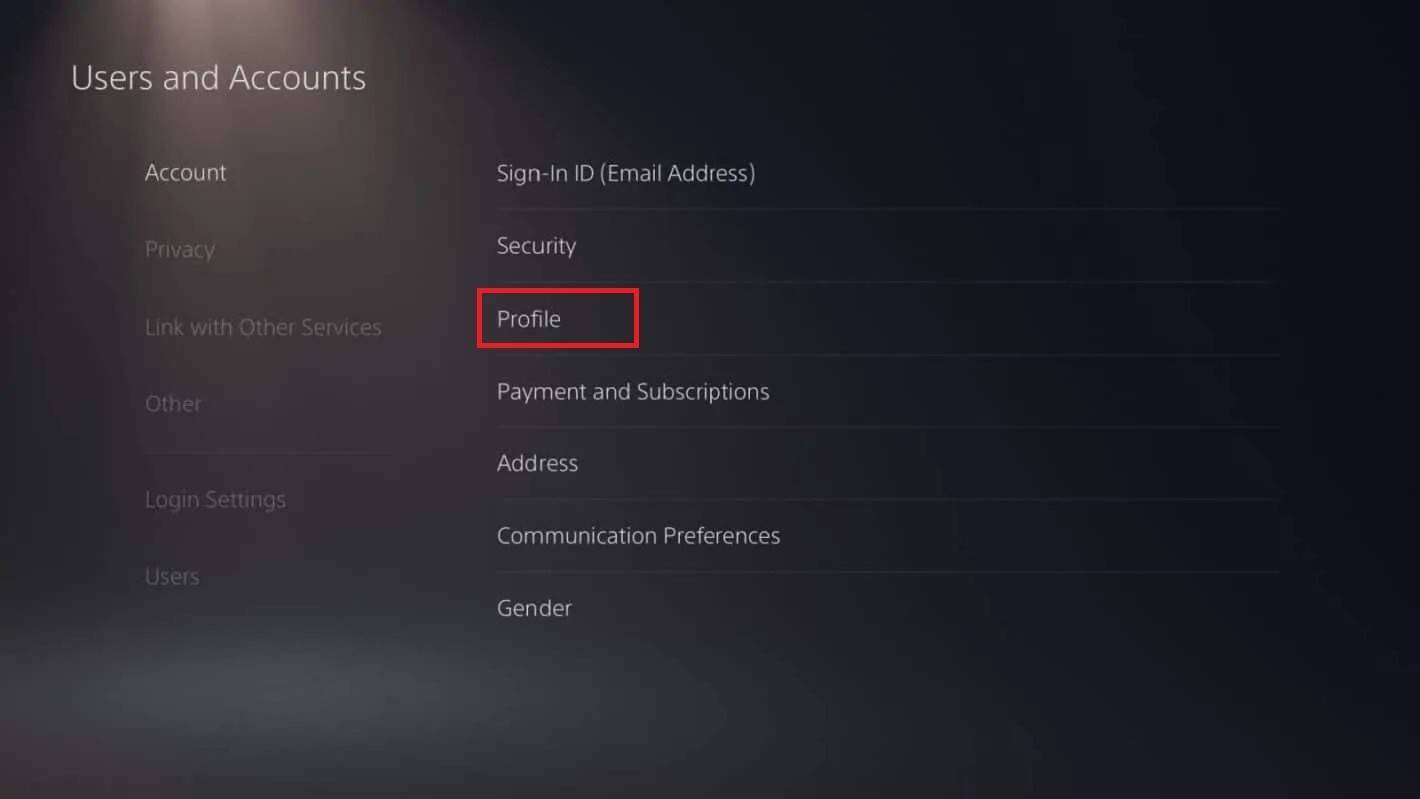
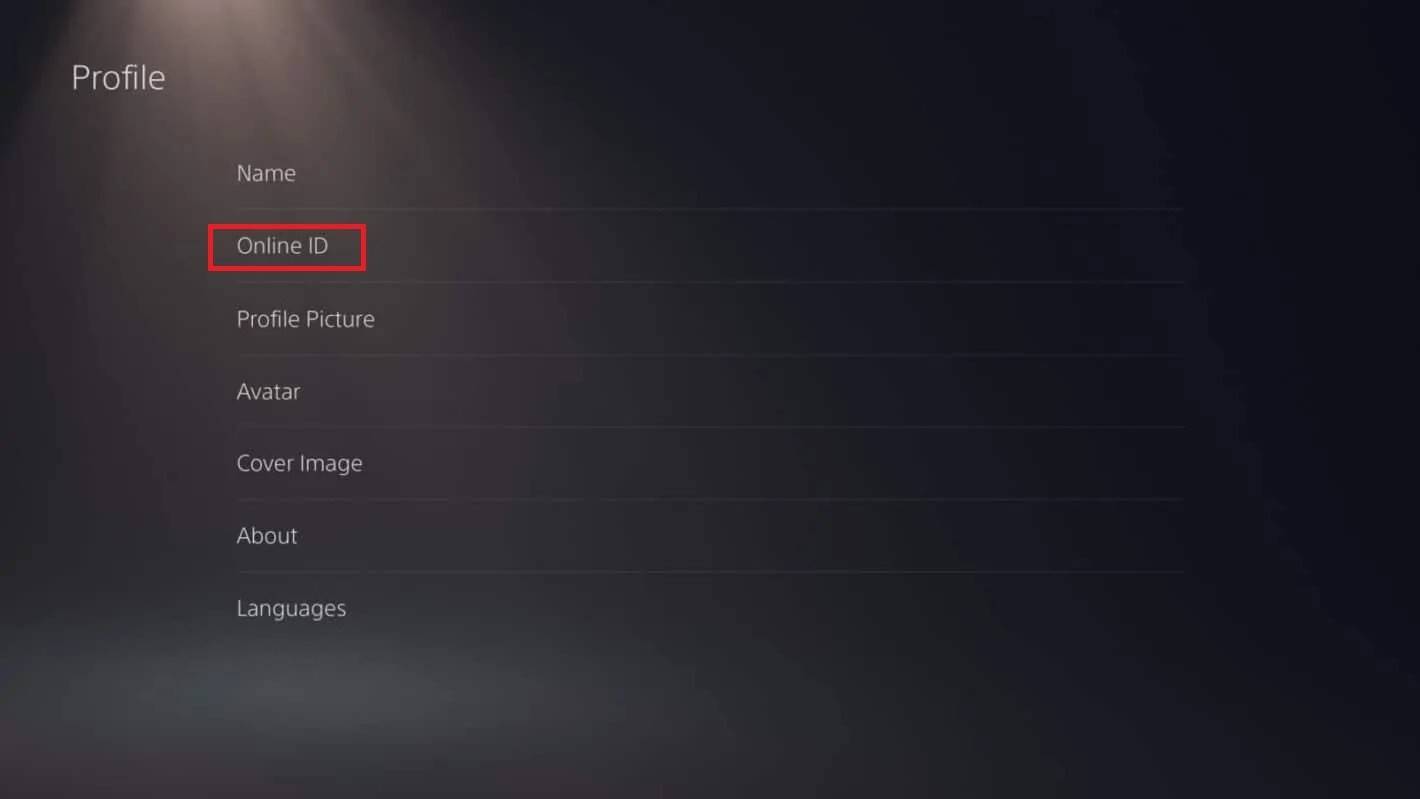
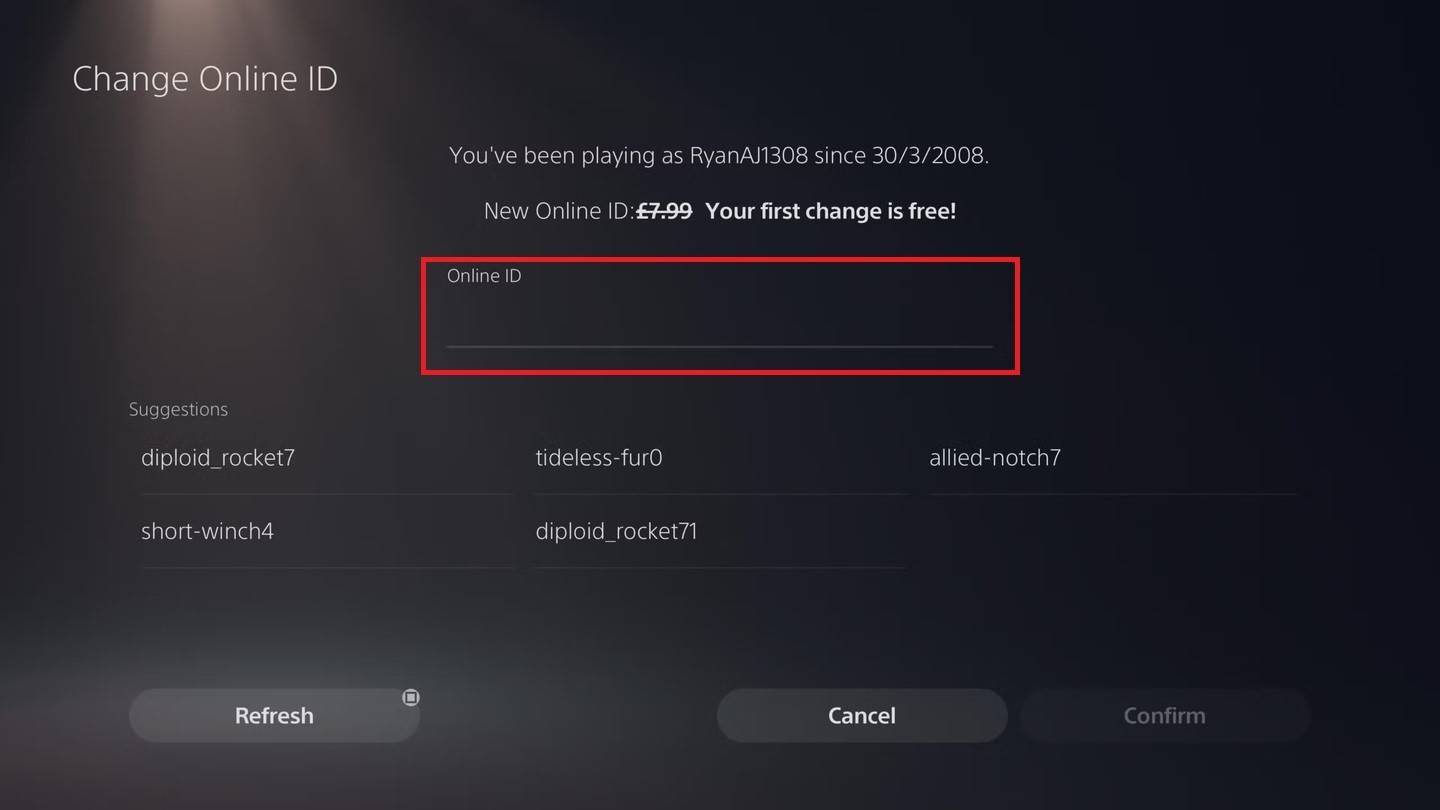
नोट: यह नाम केवल अन्य PlayStation खिलाड़ियों को क्रॉस-प्लेटफ़ॉर्म प्ले डिसेबल के साथ दिखाई देता है।
अंतिम सिफारिशें
आपके प्लेटफ़ॉर्म और क्रॉस-प्ले सेटिंग्स पर लागू होने वाली विधि चुनें। अतिरिक्त परिवर्तनों के लिए मुफ्त नाम परिवर्तन सीमा और संबंधित शुल्क याद रखें। यदि आवश्यक हो तो अपने बैटल.नेट वॉलेट में पर्याप्त धन सुनिश्चित करें।